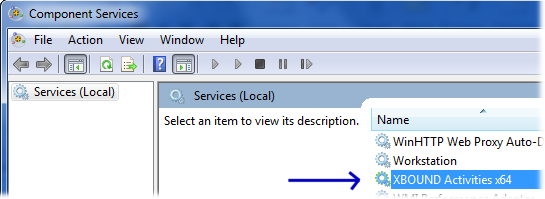Ställa in loggning
Gör så här för att aktivera loggning och anpassa programrelaterade loggar i XBOUND.
Observera att det finns andra loggningsmetoder:
Om du använder RCC kan du konfigurera särskild loggning för modulen Capture Components Administration (se Capture Components Administration-hjälpen för instruktioner).
Gör så här
Starta XBOUND Management Center och öppna en konsol med Common Configuration Manager.
Obs: Du måste köra Management Center som administratör om du vill kunna spara ändringarna du gör i Common Configuration Manager.
I navigeringsrutan väljer du om du vill ställa in loggning för alla program (då väljer du ) eller för ett visst program (då expanderar du och därefter väljer du programmet, till exempel Process Monitor).
Välj var du vill att loggmeddelandena ska sparas:
Filsystem
På fliken väljer du om du vill att logginformation ska sparas till en separat fil. Sedan anger du filnamn, mapp och format (XML eller TXT).
Nackdel: Många loggfiler skapas. Dessa måste rensas regelbundet.
Obs: Loggning till en central mapp kräver lämpliga rättigheter.
Tjänstloggning
På fliken väljer du om du vill att logginformation ska sparas till loggdatabasen.
Fördelar:
Loggdatabasen kan användas av olika servrar.
Loggmeddelanden kan öppnas individuellt.
Loggdatabasen är nativ i XBOUND. XBOUND använder denna databas som källa för information till användarna (t.ex. via Log Explorer och Process Monitor).
Det finns en systemagent som kan användas för att underhålla denna databas – se Agent for Service Logging Removal.
Ange bindningen och namnet för programservern.
Obs: Du måste stänga alla öppna XBOUND-program (Document Manager, Document Verifier, etc.) och Management Center. Sedan startar du om XBOUND Platform Service. Efter det kan du starta om nödvändiga program. Du måste också skapa en loggvy innan du kan visa loggmeddelanden i Log Explorer.
Windows händelselogg
På fliken väljer du om du vill att informationen ska läggas till i operativsystemets händelselogg.
Fördelar:
Andra program (tredjepartsprogram) kan också logga till händelseloggen.
Loggmeddelandena kan visas manuellt i Windows händelselogg eller med ett externt program.
Nackdel:
Gamla meddelanden kan raderas automatiskt eller skrivs över av nyare meddelanden (om det konfigurerats så).
Välj loggnivå:
Välj > :
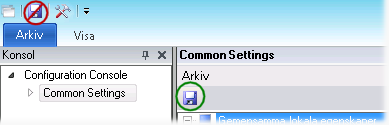
 Om du kör XBOUND som 64-bitars komponenter behöver du också göra följande för loggningen:
Om du kör XBOUND som 64-bitars komponenter behöver du också göra följande för loggningen:Valfritt: Som standard loggas inte varningar om långa databasåtgärder. Du kan aktivera funktionen separat.